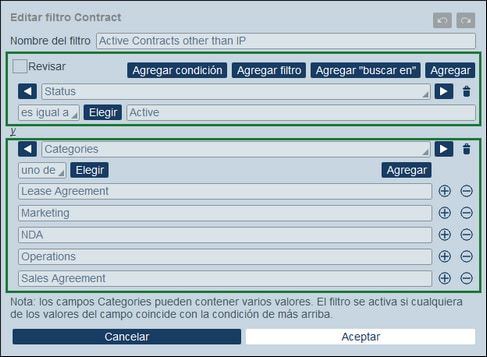Definir los diagramas de las condiciones
Los controles de los botones del formulario permiten agregar diagramas de condición para definir la selección de los campos.
![]()
Los botones son, de izquierda a derecha:
•Agregar condición agrega una condición (siga leyendo para más detalles). Si la condición que se añade no es el elemento de nivel superior, se une al elemento de nivel superior anterior con un operador lógico AND. Haga clic en el operador lógico AND para cambiarlo a OR. A continuación seleccione el campo en el que quiere colocar la condición e indique cuál quiere usar como explicamos más abajo.
•Agregar filtro agrega un filtro que ya exista (siga leyendo para más información) como condición. Poder añadir filtros ya existentes como condiciones evita duplicar filtros y permite componer otros de forma modular. Si el filtro que se añade no es el elemento de nivel superior, se une al elemento de nivel superior anterior con un operador lógico AND. Haga clic en el operador lógico AND para cambiarlo a OR. Después seleccione el filtro existente que desea usar como condición.
•Agregar Buscar en otra tabla de datos (o Agregar condición en otra tabla de datos) agrega una serie de condiciones en otra tabla de datos (antecesora, secundaria o vinculada). Este elemento de nivel superior permite usar condiciones en otras tablas de datos. Si no es el elemento de nivel superior, se une al elemento de nivel superior anterior con un operador lógico AND. Haga clic en el operador lógico AND para cambiarlo a OR. A continuación seleccione la tabla de datos en la que quiere colocar las condiciones e indíquelas como se explica más abajo. Si no se ha definido ninguna tabla de datos antecesora, secundaria o vinculada, este botón no aparece.
•Agregar [ o Agregar corchete añade un corchete que sirve para definir condiciones. De esta forma es más sencillo estructurar las condiciones en una jerarquía. Si el elemento entre corchetes no es el elemento de nivel superior, se une al elemento de nivel superior anterior con un operador lógico AND. Haga clic en el operador lógico AND para cambiarlo a OR. Ahora puede agregar una condición, un filtro u otro corchete y definir condiciones como explicamos más abajo.
Agregar las condiciones
Hay varias maneras de crear las condiciones:
•Agregue una condición nueva haciendo clic en Agregar condición y seleccione después (i) el campo que quiere filtrar (por ejemplo Estado en la primera condición de la imagen siguiente) o una condición directa; si introduce una condición directa no necesita (y no podrá) seguir definiendo la condición, (ii) el selector (como igual o uno de en la imagen siguiente; consulte más abajo la lista de selectores) y (iii) los valores del campo que quiere filtrar (como Activo en la imagen anterior). La primera condición que se ve en la imagen siguiente selecciona solamente los registros de la tabla de datos que tienen un campo Estado que tienen como valor Activo. Por lo tanto, los registros de la tabla de datos se filtrarán para esta condición.
•Agregue varias condiciones al filtro y conéctelas de forma lógica con los operadores AND o OR. El filtro puede estar compuesto en su totalidad por condiciones nuevas o puede ser una combinación de filtros creados previamente y condiciones nuevas. En la imagen anterior el filtro es una combinación de dos condiciones nuevas y un operador lógico AND. Los operadores se habilitan al añadir un segundo elemento (condición nueva o filtro que ya existe) al filtro. Tenga en cuenta que no puede combinar los operadores AND y OR en un solo filtro (es decir, no puede crear, por ejemplo, X AND Y OR Z). Si quiere combinar operadores siga estos pasos: (i) cree un filtro con un operador lógico y guárdelo, (ii) ahora cree un filtro nuevo que use el primer filtro que ya existe y combínelo con el otro operador y con las condiciones nuevas. Esta sería la estructura de un filtro de este tipo (FILTER-2): [ FILTER-2 = (FILTER-1 = C1 AND C2 AND C3) OR (C4) OR (C5) ]
| Nota: | solo se muestran los registros para los que la condición general devuelve el booleano true(). Por ejemplo: (i) true() AND false() devuelve false(), pero true() OR false() devuelve true(); (ii) [[true() AND false()] OR [true()]] devuelve true(). |
Condiciones directas
Con las condiciones directas no necesita introducir valores de campo o de selección, sino que puede indicar qué condición debe cumplirse. A continuación puede ver las condiciones directas junto con los campos correspondientes en la primera lista desplegable, donde puede seleccionarlas.
•Registro nuevo: la condición se cumple (true) si el registro que se edita es un registro nuevo. En cualquier otro caso, la condición no se cumple (false).
•El registro existe: la condición no se cumple (false) si el registro que se edita es un registro nuevo. En cualquier otro caso, la condición se cumple (true).
•El registro es válido: la condición se cumple (true) si el registro no devuelve errores de validación. Se ignoran las advertencias de validación. (Solo disponible para scripts de formulario, pero no para filtros.)
•El registro no es válido: La condición se cumple (true) si hay errores de validación. Se ignoran las advertencias de validación. (Solo disponible para scripts de formulario, pero no para filtros.)
Selectores
El tipo de selectores disponibles depende del tipo de datos del campo que se haya seleccionado para filtrar. Más abajo se enumeran los selectores para los distintos tipos de datos.
La tabla siguiente muestra y describe los selectores de los campos Texto, Texto multilínea y Enlace a. En el caso del campo Enlace a, el nombre de la Tabla de datos vinculada se considera como texto y así se trata.
|
La tabla siguiente enumera y describe selectores para los campos Fecha.
|
La tabla siguiente enumera y describe los selectores para los campos Tiempo, Número y Número con incremento automático.
|
Los campos Archivos, Imágenes y Recordatorios toman el selector Contiene, que comprueba si el campo contiene el elemento correspondiente.
|
Si quiere usar campos de tipo Usuario en las condiciones, puede probar si el valor de un campo es igual (o no) al nombre del usuario actual. Use respectivamente el selector Es el usuario actual o No es el usuario actual de la lista desplegable.
|
Parámetros de filtro
Si ha declarado uno o varios parámetros de filtro en el filtro (véase Crear filtros), puede introducir un nombre de parámetro del que obtener el valor para comprobar la condición. Inicialmente, se utilizará el valor predeterminado opcional del parámetro para comprobar la condición. Sin embargo, el usuario puede indicar el valor del parámetro (a través de la opción Valores predeterminados de las páginas de tablas de datos) y, de este modo, determinar la selección del filtro. Usted, como diseñador, puede decidir cómo el usuario puede personalizar el filtro. Para más información consulte Crear filtros.